Probleme beim induktiven Laden
Hast du Probleme beim induktiven Laden? Wenn du weiterhin Probleme hast, obwohl dein Gerät das induktive Laden unterstützt, folge den Anweisungen zur Fehlerbehebung. Dein Problem kann verschiedene Ursachen haben, z. B. eine schlechte Verbindung zwischen der Ladematte und deinem Gerät, gestörte Verbindung durch die Telefonhülle oder die Verwendung eines mit deinem Gerät nicht kompatiblen Ladegeräts.
Bevor du die nachstehenden Empfehlungen ausprobierst, solltest du überprüfen, ob die Software deines Geräts und die zugehörigen Apps auf die neueste Version aktualisiert sind. Zur Aktualisierung der Software deines Mobilgeräts befolge diese Schritte:
1. Gehe zu Einstellungen > Software-Update.
2. Tippe auf Herunterladen und installieren.
3. Folge den Anweisungen auf dem Bildschirm.
1. Liegt dein Gerät richtig auf der Ladematte?
Achte darauf, dass dein Gerät direkt mittig auf der Matte liegt, ohne Hindernisse. Die häufigsten Probleme mit dem induktiven Laden werden durch eine falsche Ausrichtung auf der Ladematte hervorgerufen. Bei einer Unterbrechung der kabellosen Verbindung zwischen Gerät und Ladematte kann die Stromzufuhr unterbrochen werden. Faltgeräte, wie das Galaxy Fold oder Galaxy Z Flip, sollten geschlossen und mit der Rückseite zum Ladegerät platziert werden. Informationen zu den Ladekontaktpunkten deines Gerätemodells findest du in der Bedienungsanleitung.

2. Entferne sämtliches Zubehör, bevor du dein Gerät auflädst
Entferne die Hülle, Skin und sonstiges Zubehör vom Gerät. Achte darauf, dass sich zwischen deinem Gerät und dem kabellosen Ladegerät keine Metallgegenstände, Magneten und RFID-Karten, Halter und Kreditkarten befinden. Sie können die Funksignale blockieren oder zu einer Überhitzung führen.

Entferne die Hülle, bevor du den Ladevorgang startest.
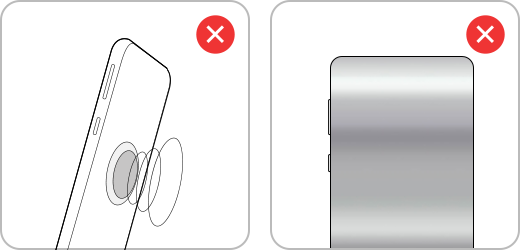
Magnetaufkleber oder Metallhüllen behindern den induktiven Ladevorgang.
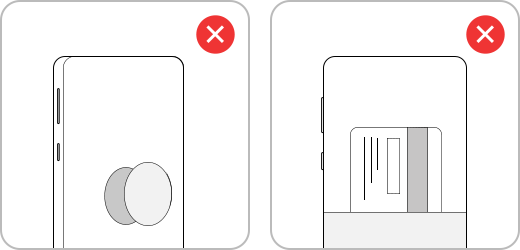
Entferne vor dem Aufladen alle an deinem Gerät befestigten Halter, Kreditkarten und Objekte.
3. Verwende unbedingt ein von Samsung zugelassenes kabelloses Ladegerät oder Kabel
Verwenden nur von Samsung zugelassener kabelloser Ladegeräte. Samsung kabellose Ladegeräte sind mit den meisten Galaxy Geräten kompatibel und gewährleisten optimale Ladebedingungen. Verwende nur den AC-Adapter und das USB-Kabel aus dem Lieferumfang deines kabellosen Ladegeräts.
Fast Wireless Charging wird nur von Geräten unterstützt, die von Samsung und dem Wireless Power Consortium (WPC) zugelassen sind. Wenn du ein induktives Schnellladegerät eines anderen Hersteller verwendest, prüfe die Zertifizierung auf der Homepage des Herstellers oder der WPC-Homepage.

WPC(Qi)-Zertifizierungszeichen am von Samsung zugelassenen kabellosen Ladegerät.
Hinweis:
- Laut Testergebnis können einige induktive Schnellladegeräte ohne WPC(Qi)-Zertifizierung den Ladestromkreis von Smartphones überlasten. Dadurch ist die induktive Schnellladefunktion möglicherweise eingeschränkt und funktioniert an induktiven Schnellladegeräten ohne diese Zertifizierung unter Umständen nicht richtig. Dein Ladegerät sollte über eine Samsung Fast Wireless Charging Zertifizierung in der WPC-Kategorie verfügen. Bei nicht geprüften Ladegeräten ist die Schnellaufladung möglicherweise nur begrenzt möglich.
- Diese Sicherheitsmaßnahme soll Schäden an deinem Gerät verhindern. Wenn du die induktive Schnellladefunktion an einem nicht von Samsung zugelassenen kabellosen Ladegerät verwenden möchtest, achte darauf, dass dein Ladegerät über eine WPC(Qi)-Zertifizierung und eine Samsung Wireless Fast Zertifizierung verfügt. Das erkennst du am WPC(Qi)-Zertifizierungszeichen oder in den Produktinformationen.
4. Option für schnelles induktives Laden
Wenn dein Gerät den Schnellladevorgang unterstützt, wird AFC (Adaptive Fast Charging) empfohlen. Wenn dein Gerät langsam lädt, prüfe, ob es die Schnellladefunktion unterstützt.
Hinweis:
- Während des Ladevorgangs kann diese Option nicht aktiviert oder deaktiviert werden.
- Die Schnellaufladung wird nicht aktiviert, wenn das Gerät an einen PC oder ein USB-Gerät angeschlossen ist, der/das die Schnellaufladung nicht unterstützt.
5. Achte darauf, dass dein Gerät nicht zu heiß wird
Ist dein Gerät wärmer als normal? Eine Überhitzung kann die Leistung deines Geräts und den Ladevorgang beeinträchtigen. Wenn du gleichzeitig mehrere Apps ausführst, längere Zeit spielst oder Inhalte streamst, kann sich der Geräteakku überhitzen. Schließe alle nicht verwendeten Apps, schalte dein Gerät aus und lasse es abkühlen. Versuche, dein Gerät erneut aufzuladen, wenn es nicht mehr zu heiß ist.
6. Prüfe die Leistung des kabellosen Ladegeräts mit Samsung Members
Mit der App Samsung Members kannst du die Leistung deines kabellosen Ladegeräts überprüfen. Wenn du dein Gerät gemäß den Anweisungen auf das kabellose Ladegerät legst, führt es eine Selbstdiagnose durch und zeigt die Ergebnisse an.
Hinweis: Bildschirmabbildungen und Menüpunkte können je nach Modell und Softwareversion variieren.
War dieser Inhalt nützlich?
Danke für deine Rückmeldung!
Bitte beantworte alle Fragen.














